„Google“ tiesiog paprasta užfiksuoti ir įkelti vaizdo įrašus į „YouTube“ iš „iPhone“ ar „iPod Touch“. Nauja „YouTube“ užfiksavimo programa leidžia bendrinti vaizdo įrašą su dviem čiaupais (įskaitant bakstelėjimą, kad paleistumėte programą). Štai kaip tai veikia.
Kai pirmą kartą paleidžiate programą, paprašysite prisijungti prie „Google“ paskyros. Šį žingsnį galite praleisti ir vėliau prisijungti prie savo sąskaitos, o paslinkite per trumpą keturių skaidrių pamoką.

Po pamokos, jūs pateksite į fiksavimo ekraną, kuris, kai jis laikomas kraštovaizdžio režimu, turi du mygtukus kairėje ir tris dešinėje. Kairėje pusėje esantys mygtukai įsijungia blykstę ir persijungia tarp galinių ir priekinių fotoaparatų. Dešinėje esančiuose mygtukuose galite pasiekti vaizdo įrašus, esančius „Camera Roll“, pradėti įrašyti ir atidaryti nustatymus.

Nustatymuose galite prisijungti prie trijų bendrinimo parinkčių - „Google+“, „Facebook“ ir „Twitter“ - ir galite nustatyti du įrašymo parametrus. „Kraštovaizdžio užraktas“ išjungia įrašymo mygtuką, kai telefonas yra portreto režimu, primindamas, kad sukasi į kraštovaizdžio režimą. „Pasukti norėdami pradėti įrašymą“ yra kitas nustatymas; suaktyvinus, pradėsite įrašymą, kai tik pasuksite telefoną į kraštovaizdžio režimą, kai programa bus atidaryta. Galiausiai, galite pasirinkti iš dviejų kokybės nustatymų savo įkėlimams: 480p arba 720p.

Kai paliesite arba sukate, kad pradėtumėte įrašymą, įrašymo mygtukas virsta laikmačiu, patogiai rodydamas jūsų įrašo veikimo laiką. Bakstelėkite laikmatį, kad sustabdytumėte įrašymą, ir jūs būsite perkelti į įkėlimo ekraną. Čia galite pridėti pavadinimo ir vietos informaciją, nustatyti privatumo ir bendrinimo parinktis ir naudoti keturis redagavimo įrankius. Arba galite tiesiog bakstelėti mėlyną mygtuką „Share“, kad įkeltumėte vaizdo įrašą kaip yra.

Keturiuose redagavimo įrankiuose yra du mygtukai, kurie gali pridėti spalvų korekciją ir stabilizuoti potencialiai sukrėtimą. Trečiasis įrankis suteikia jums slankiklį, kad būtų galima sumažinti vaizdo įrašo pradžios ir pabaigos taškus, o ketvirtoji leidžia pasirinkti iš 21 „YouTube“ garso takelio. Pasirinkite garso takelį, pvz., „Electronic“, „Pop“ arba „vestuves“, tada galite reguliuoti garsumą per slankiklį. Jei pasukate slankiklį į dešinę, garso takelis pakeis garso įrašą.

Susijusios istorijos
- Srautinės ir dalinkitės „YouTube“ muzikos vaizdo įrašais „Tubalr“
- Nustatykite numatytuosius „YouTube“ įkėlimų nustatymus
- Kaip sukurti grojaraštį su „YouTube“ „iPad“ programa
Vaizdo įrašai, užfiksuoti naudojant programą, įrašomi į jūsų fotoaparato ritinį. Žiūrėdami vaizdo įrašus naudodami programą, vaizdo įrašo perkėlimas atveria mygtuką Slėpti vaizdo įrašą, kuris pašalina vaizdo įrašą iš programos, bet ne iš „Camera Roll“. Paspaudus vaizdo įrašo miniatiūrą iš šio sąrašo, jis paleidžiamas, o bakstelėję srityje, esančioje dešinėje nuo miniatiūros, pateksite į programos įkėlimo ekraną, kur galite įkelti jo nustatymus ir išvaizdą prieš jį įkeldami. Vaizdo įrašai, kurie jau buvo įkelti į „YouTube“ šiame sąraše, rodo jų pavadinimą ant balto fono (o ne „Įkelti į„ YouTube “, esantį pilkame fone); šiems vaizdo įrašams galite bakstelėti miniatiūrą, kad galėtumėte paleisti vaizdo įrašą, arba bakstelėkite jo pavadinimą dešinėje nuo miniatiūros, norėdami patikslinti jo nustatymus arba ištrinti jį iš „YouTube“. Įkelto vaizdo įrašo nustatymai leis jums el. Paštu siųsti arba nukopijuoti vaizdo įrašo nuorodą, koreguoti privatumo nustatymus, pridėti žymes ir pasirinkti kategoriją bei licenciją (standartiniai arba kūrybiniai bendrieji). Šio ekrano apačioje yra didelis raudonas mygtukas, skirtas vaizdo įrašui iš „YouTube“ ištrinti.
Rida gali skirtis, tačiau turėčiau uždaryti, nurodydamas, kad mano telefonas patyrė gana didelį paspaudimą savo akumuliatoriaus veikimo metu, kai įkėlė kelis trumpus vaizdo įrašus.









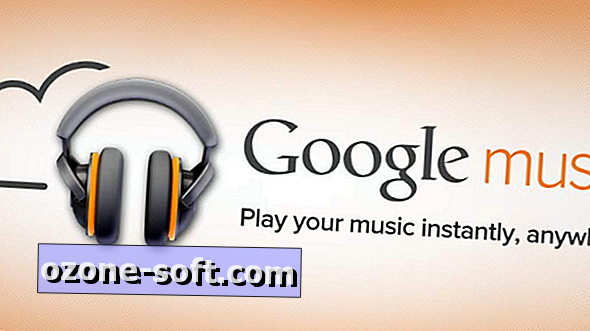



Palikite Komentarą